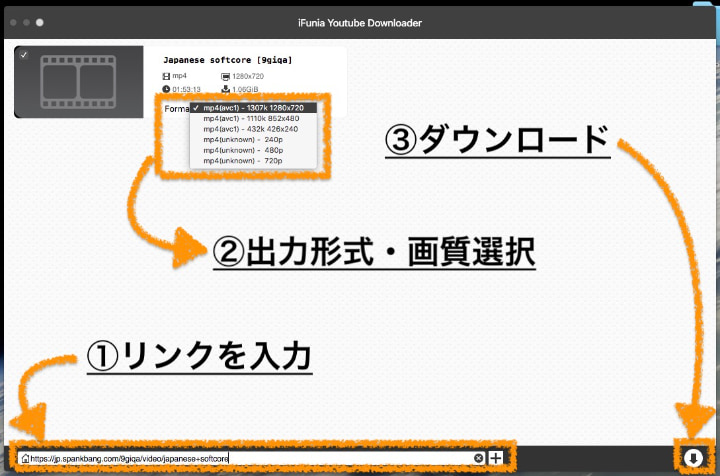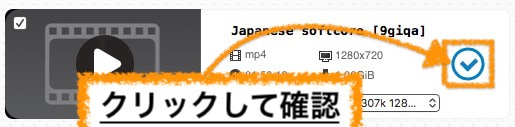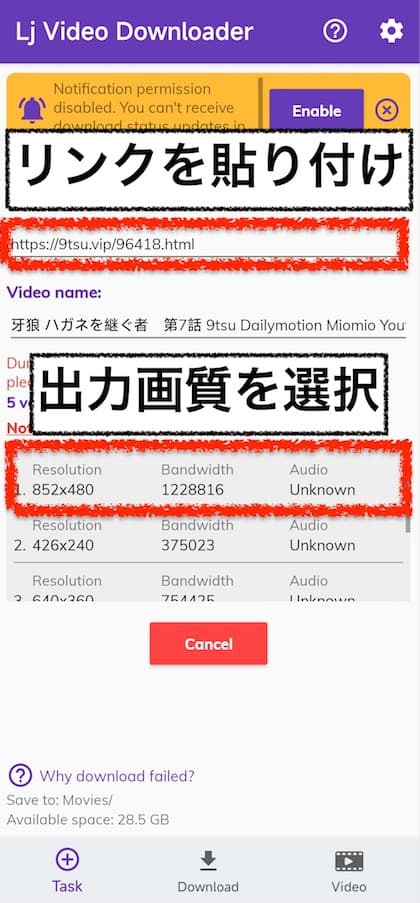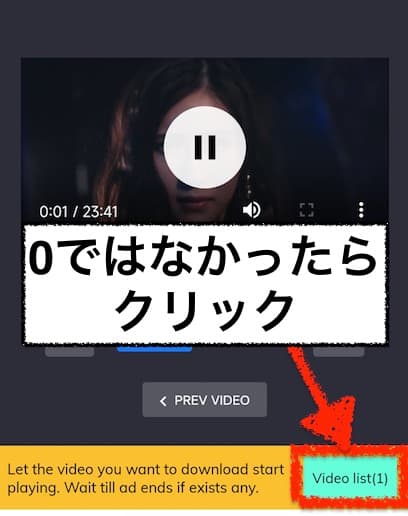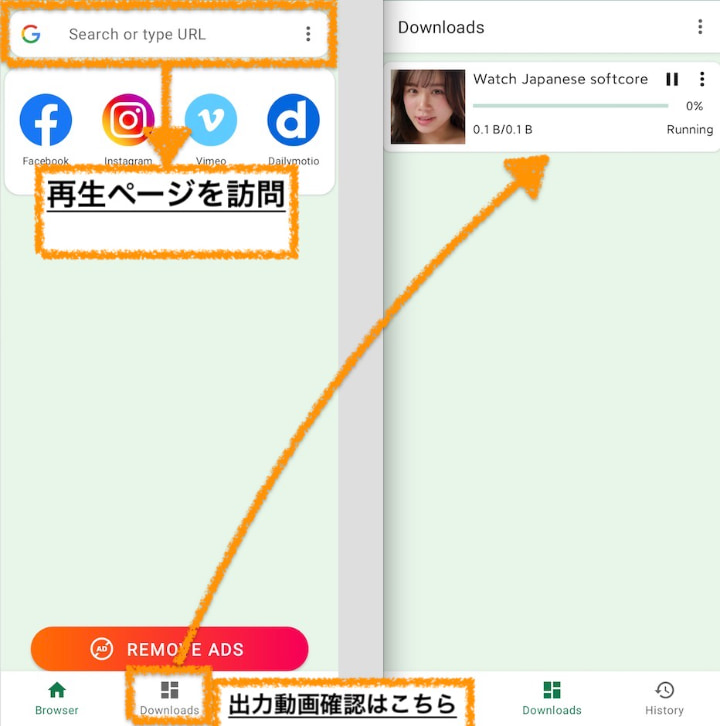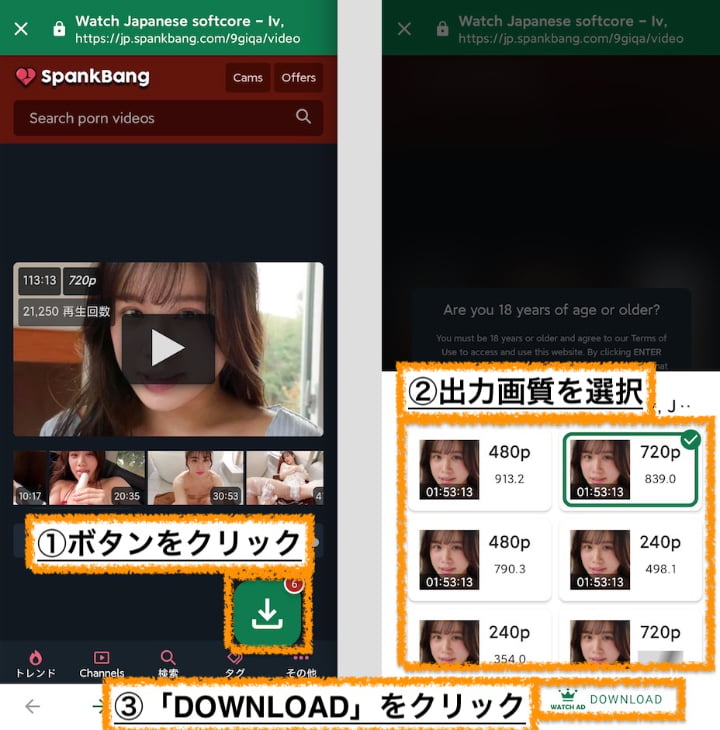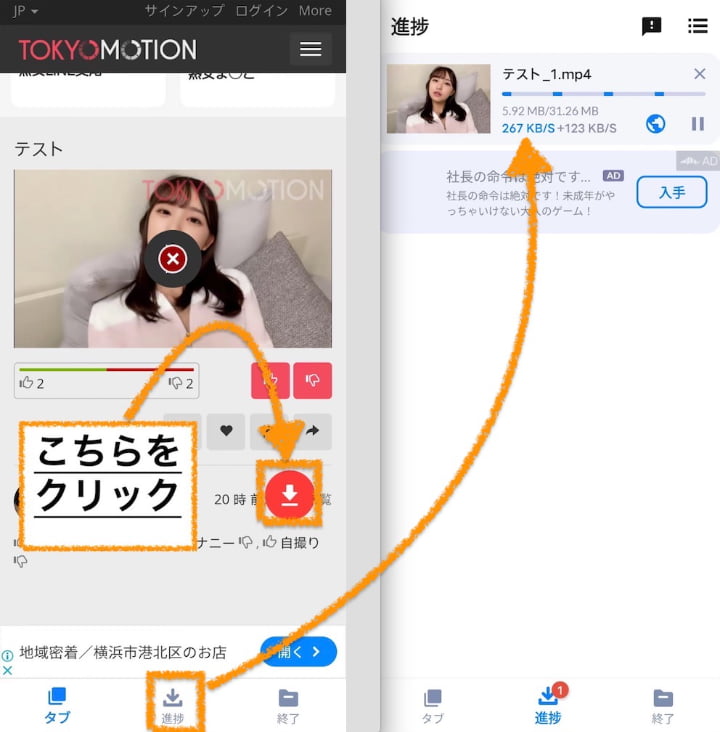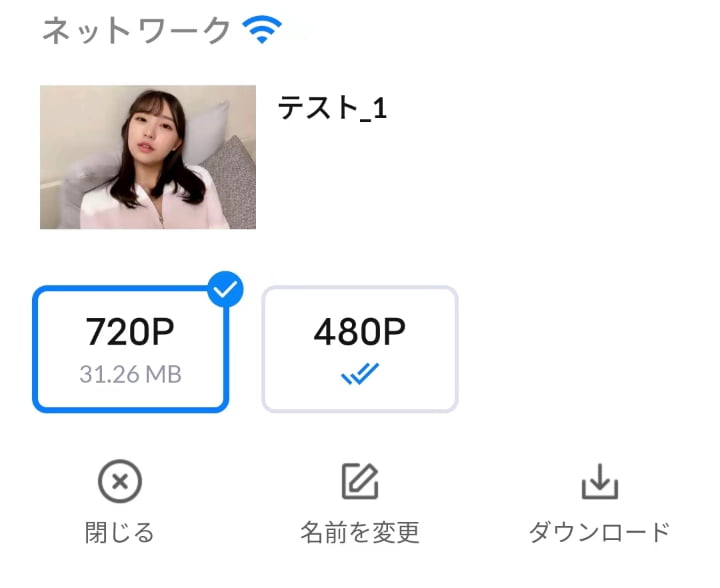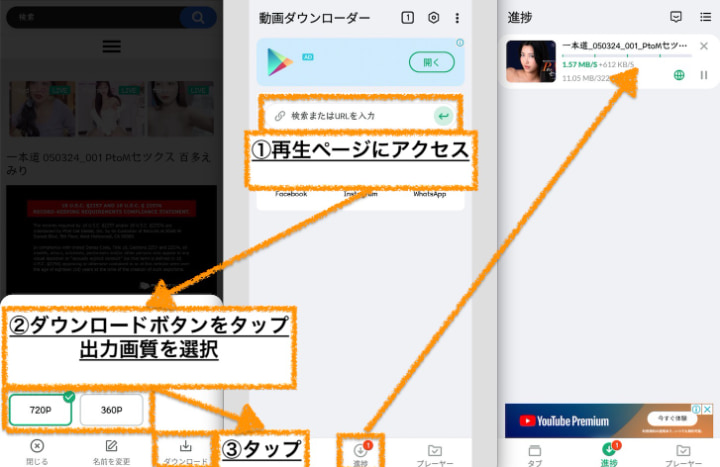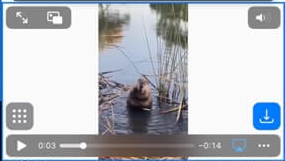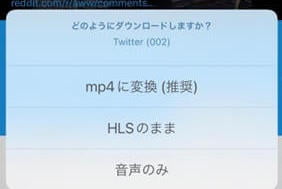日本のオンラインコミュニティおよび動画共有プラットホームの「iwara」で3DCGアニメーションとMMD動画を視聴する方は少なくありません。ただし、キャラクターアニメーションやダンス動画で人気になったiwaraは公式のダウンロード方法を提供しておらず、好きな動画をダウンロードしたい方にはとても不便です。今回は皆さんにiwaraからMMD動画をダウンロードする方法をご紹介します。もしもiwaraから好きな動画をコレクションに納めていきたいなら、今回の文章で紹介される手引きに沿って、MMD動画をダウンロードしましょう。
Mac・PCでiwara動画をダウンロードする一番の方法
ネット上の動画を保存したいと思っても、「これ、どうやってダウンロードするの?」と悩んだことはありませんか?実は、ちょっと便利なツールを使えば、意外と簡単に保存できちゃうんです。今回ご紹介するのは、iFunia YouTube Downloaderというアプリ。名前からすると「YouTube専用?」と思うかもしれませんが、実は対応しているサイトがかなり多く、1,000以上の動画サイトからダウンロードできる優れモノなんです。もちろん、今回のテーマであるiwaraもその対象に入っています。それだけじゃなく、画質やファイル形式も自分の好みに合わせて選べるので、スマホやタブレット用に最適な形式で保存することもできます。では、Mac・WindowsでiwaraMMD動画を次のようにダウンロードしましょう。
パソコンソフトでiwara動画をダウンロードする手順
- ソフトをインストール。
iFunia YouTube Downloaderをダウンロードして起動します。
![]() 無料ダウンロード macOS 10.11及び以降
無料ダウンロード macOS 10.11及び以降![]() 無料ダウンロード Windows 11/10/8/7
無料ダウンロード Windows 11/10/8/7 - 動画情報を取得。
iwara動画のリンクをソフトのアドレスバーにコピーして、「+」ボタンをクリックします。
![]()
- 画質を設定。
「Format」で出力画質を選択します。ビデオの元画質によってダウンロードできる画質も異なりますが、このソフトは1080Pの高画質までサポートします。 - 動画をダウンロード。
右下の「⬇︎」をクリックして、動画をダウンロードします。
![]()
Androidスマホでiwara動画をダウンロードする方法
動画をダウンロードできるAndroidアプリはたくさんあります。今回は皆さんにiwara動画をダウンロードできるいくつかのアプリを紹介します。ちなみに、今回紹介するアプリは全てPlayストアからダウンロードできます。
①Lj Video Downloaderでiwara動画をダウンロードする手順
- PlayストアからLj Video Downloaderをインストールします。
![Google Play で手に入れよう]()
- Lj Video Downloaderは内蔵のブラウザが備えています。内蔵ブラウザでダウンロードしたいiwara mmd動画に訪問して、動画を再生します。
![]()
- 画面の下には「Video list」というボタンがあります。その後に続く数字が「0」でなくなったら、タップします。
- 「OK」ボタンを連打したら、アプリは自動で動画情報を取得します。
![]()
- 解像度(Resolution)とファイルサイズ(Bandwidth)を選択して、動画をダウンロードします。
②4K Video Downloaderでiwara動画をダウンロードする手順
- Playストアで「4K Video Downloader」を検索して、インストールします。
![Google Play で手に入れよう]()
- 4K Video Downloaderを起動し、アドレスバーに動画の再生ページを入力して訪問します。
![]()
- 動画を右下のダウンロードボタンをタップして、好きな画質を選択します。
- 右下を「Download」をタップして、動画をダウンロードします。ただし、このステップを操作するとき、広告を見る必要があるかもしれません。
![]()
- 画面下の「Downloads」でダウンロード進捗を確認し、「History」でダウンロードした動画を確認します。
③動画ダウンロードでiwara動画をダウンロードする手順
- Google Playストアから「動画ダウンロード」をインストールします。
![Google Play で手に入れよう]()
- 内蔵のブラウザでダウンロードしたいiwara動画のページにアクセスして、動画を再生します。
- ダウンロードできる動画ファイルが探知されると、右下のダウンロードボタンが灰色から赤くなります。ダウンロードボタンをタップします。
![]()
- 出力画質を選択して、右下の「ダウンロード」をタップしたら、動画はダウンロードし始めます。
![]()
④オールビデオダウンローダー&プレーヤーでiwara動画をダウンロードする手順
- アプリストアから「オールビデオダウンローダー&プレーヤー」を検索してダウンロードします。そして内蔵のブラウザでiwaraMMD動画の再生ページを訪問します。
![Google Play で手に入れよう]()
- 右下にはダウンロードボタンがあります。要注意に、このソフトは再生している動画だけをダウンロードできますから、動画を再生してダウンロードボタンをタップしてください。
- 出力画質を選択して「ダウンロード」ボタンをタップします。
![]()
- 「進捗」タブでダウンロード進捗を確認し、「プレーヤー」タブでダウンロードした動画を再生します。
iPhoneでiwara動画をダウンロードする方法
iPhoneのアプリストアはダウンロード系のソフトを厳しく制限しているため、インストールしても実に全然使えないソフトがほとんどです。今回はたくさんのソフトを試用した上に精選された逸品を皆さんに一つご紹介します。
iCapでiwara動画をダウンロードする手順
- アプリストアからiCapをインストールします。
![App Storeで手に入れよう]()
- 同じくソフト内のブラウザでiwara動画の再生ページにアクセスします。
- MMD動画を再生します。ダウンロードできるなら、プレーヤーの右下に青いダウンロードボタンが現れます。そのボタンをタップします。
![]()
![]()
- 新しいダイアログにはいつくかの選択があります。自分の需要に応じて選択します。普通は「ダウンロードする」を選択すれば良いです。
まとめ
今回はパソコン・Andriodスマホ・iPhoneでiwaraMMD動画をダウンロードできるいくつかの方法を紹介しました。iPhoneでダウンロードできる方法はあまりありませんが、Androidユーザーなら自由に好きなアプリを選択できます。さらに今回紹介するパソコンの方法は一つだけありますが、オールインワンのソフトとしてどんな動画もダウンロードできます。では、好きな方法でiwara動画をダウンロードしましょう。
![]() 無料ダウンロード macOS 10.11及び以降
無料ダウンロード macOS 10.11及び以降![]() 無料ダウンロード Windows 11/10/8/7
無料ダウンロード Windows 11/10/8/7

東京都出身。プログラマーとして15年以上勤めています。ビデオ編集について上達しています。今までの積み上げた知識が皆さんに伝えられる文章を書きたくて編集部に入りました。何かの問題があったらコメントしてください。

 無料ダウンロード macOS 10.11及び以降
無料ダウンロード macOS 10.11及び以降 無料ダウンロード Windows 11/10/8/7
無料ダウンロード Windows 11/10/8/7